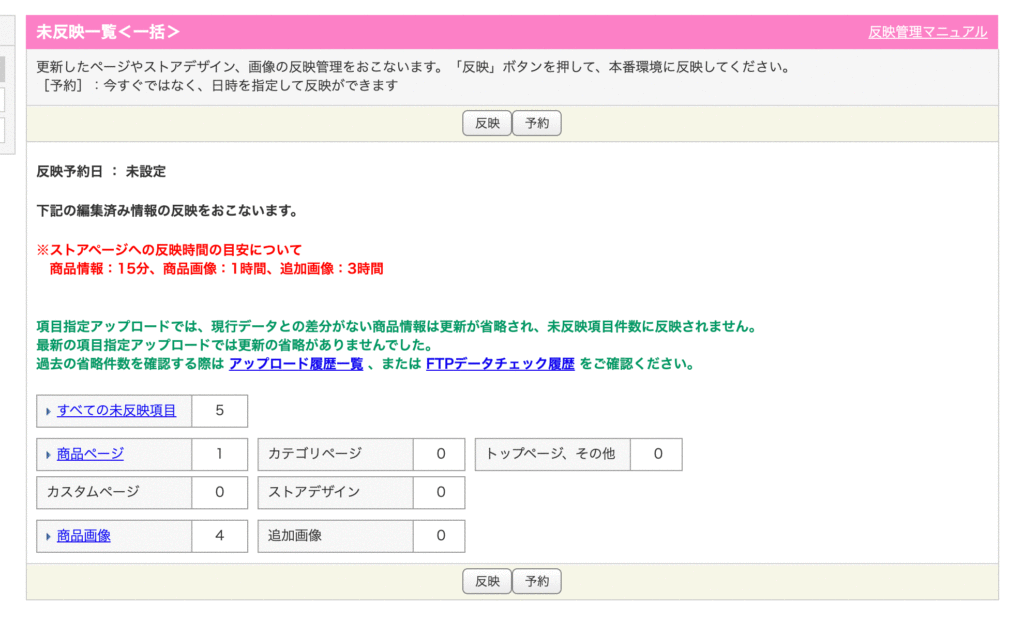ワサビスイッチの商品データをストアクリエイターProよりアップロードする方法をご案内致します。
1. 商品データをダウンロードします。
ワサビスイッチの商品一覧画面より出品したい商品をチェックし、
「出品セットダウンロード」タブより、「ヤフーショッピング」ボタンをクリックします。
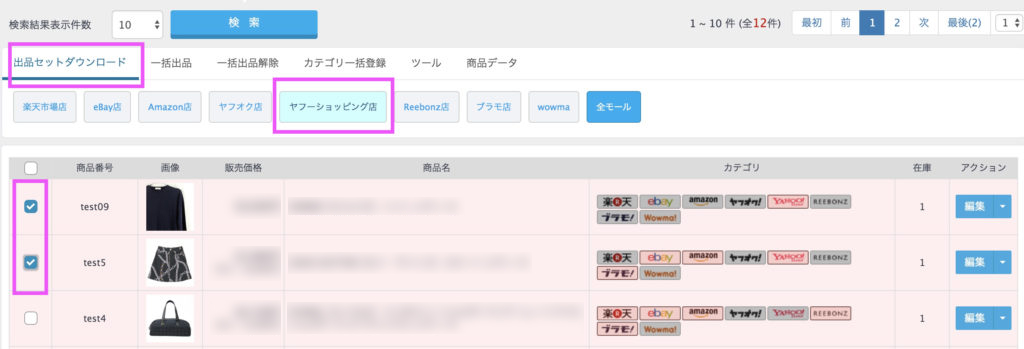
2. 以下のファイルがダウンロードされます。
・(日付)quantity.csv (在庫データ.csv)
・imagesフォルダ
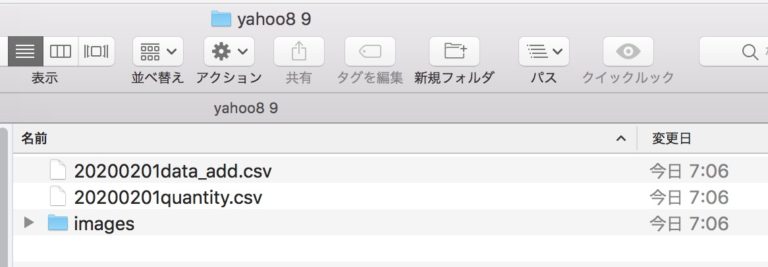
3. 各種ファイルをアップロードします。
ここからは、ヤフーショッピングの「ストアクリエイターPro」での作業となります。
念のため、作業の前には既存の商品データのバックアップを取っておかれることをおすすめ致します。
▼バックアップの取得方法はこちら(ログインしている状態でクリックしてください)
https://test-store-info.yahoo.co.jp/manage/b/211.html
(1) data_add.csv のアップロード
①「商品管理」タブをクリックします。
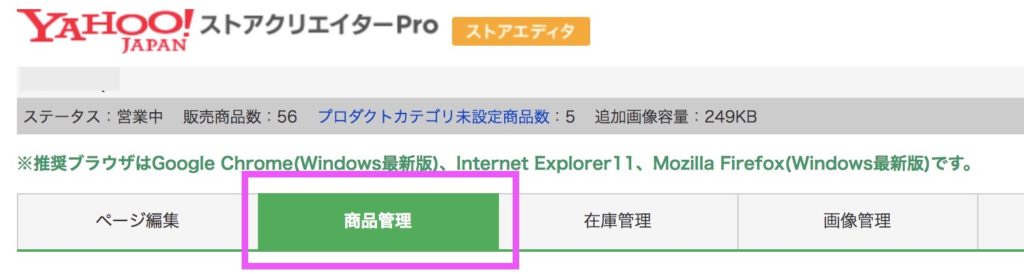
②ページ下部の「商品管理メニュー」より、商品データ「アップロード」をクリックします。
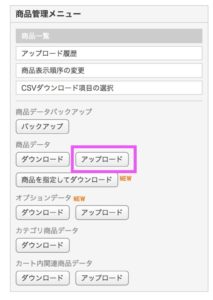
③アップロードタイプは必ず「項目指定」をご選択ください。
「ファイルを選択」より「data_add.csv」を選択し、アップロードボタンをクリックします。
ファイル名は日付が入ったままで、変更する必要はございません。
※「上書き」を選択してしまいますと、現在ストア内に登録されている商品の情報はすべて削除され、
アップロードされた商品データのみに入れ替わりますので、絶対に選択しないでください。
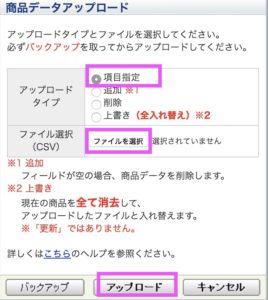
④読み込んだ商品データにエラーがありますと、ここでエラー画面が表示されます。
問題ないようでしたら「読込」ボタンをクリックしてください。
※エラーや警告が表示されて原因がわからない場合は、弊社サポートまでご連絡ください。
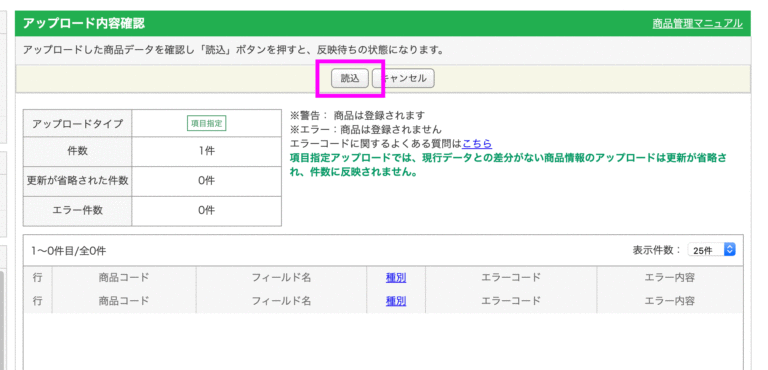
①「在庫管理」タブをクリックします。
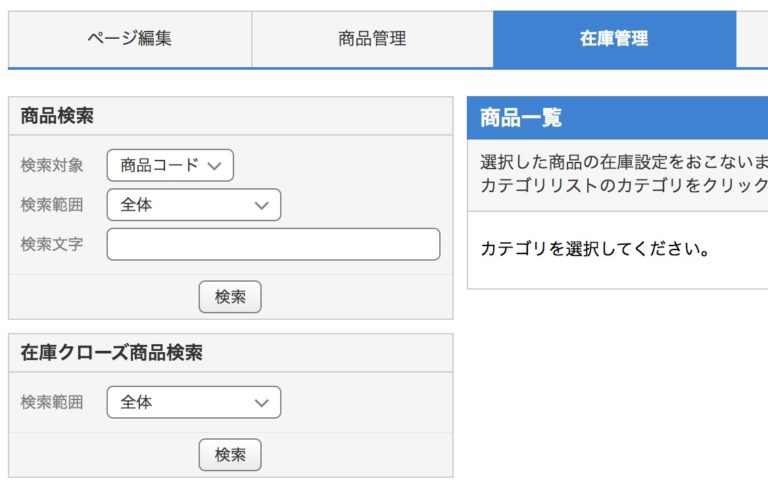
②ページ下部の「在庫管理データ」より、在庫の商品データ「アップロード」をクリックし、quantity.csvをアップロードしてください。
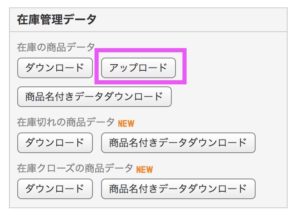
③アップロード内容確認画面が表示されましたら、「反映」ボタンをクリックします。
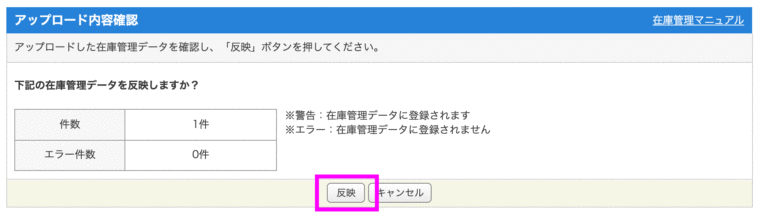
(3)画像(imagesフォルダ)のアップロード
①imagesフォルダを圧縮してzipファイルにしてください。
②「画像管理」タブを選択し、「追加」ボタンをクリックしてください。
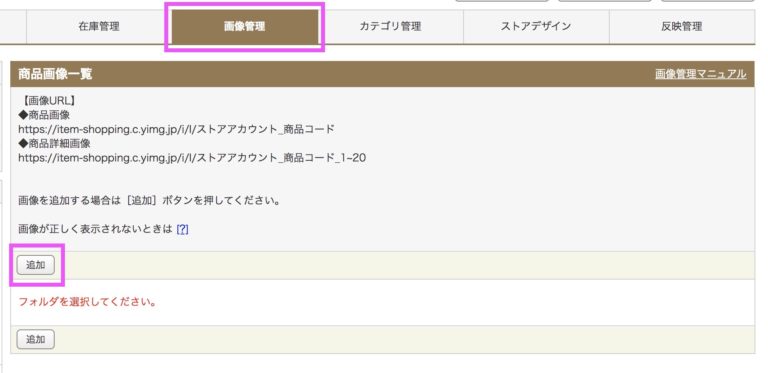
③「一括アップロード」の「ファイルを選択」より、zipファイルを選択し、
「アップロード」をクリックします。
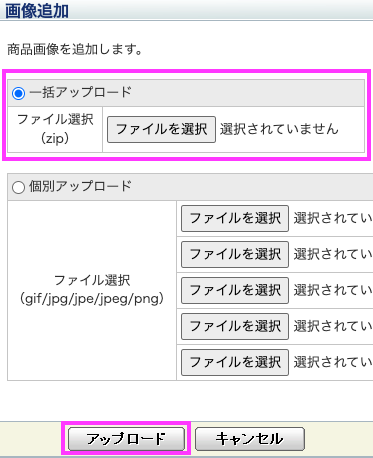
④画像追加確認画面が表示されますので、「追加」をクリックしてください。
4.アップロードした情報を反映させます。
「反映管理」タブより「未反映一覧」を選択し、
アップロードした商品を「反映」していただくとアップロード完了です。